Không có sẳn ứng dụng đồng hồ trên máy Mac, vì vậy bạn sẽ cần chuyển sang các tùy chọn khác để đặt báo thức.
Tất cả chúng ta đã quen với việc đặt báo thức trên iPhone của mình. Nhưng bạn đã bao giờ đặt báo thức trên máy Mac của mình chưa? Nghe có vẻ lạ đúng không? Mặc dù máy Mac không phải là nền tảng lý tưởng để đặt báo thức buổi sáng nhưng chúng rất hữu ích để đặt báo thức trong khi làm việc. Ví dụ: bạn có thể đặt báo thức khi đang làm việc ở nhà để nhắc bạn kiểm tra thứ gì đó hoặc nghỉ ngơi một chút.
Tuy nhiên, việc đặt báo thức trên máy Mac của bạn không dễ dàng như bạn mong đợi. Không có ứng dụng đồng hồ chuyên dụng. Thay vào đó, bài viết này sẽ trình bày một số cách giải quyết để đặt báo thức trên máy Mac của bạn bên dưới.
1. Sử dụng Siri để đặt lời nhắc trên máy Mac của bạn
Cách dễ nhất để thiết lập “báo thức” trên máy Mac của bạn là sử dụng Siri. Vì không có ứng dụng đồng hồ chuyên dụng trên macOS nên Siri không thể thiết lập báo thức, nhưng nó có thể thiết lập lời nhắc để thông báo cho bạn vào một thời điểm cụ thể. Về bản chất, điều này có thể hoạt động như một báo thức vì nó sẽ nhắc bạn về sự kiện mà bạn đã thiết lập bằng thông báo.
Bạn cần đảm bảo đã bật Siri trên máy Mac của mình trước khi thiết lập lời nhắc. Để bật Siri trên máy Mac của bạn:
+ Mở Tùy chọn hệ thống trên máy Mac của bạn.
+ Nhấp vào Siri.
+ Ở phía bên trái của cửa sổ, chọn bật Hỏi Siri
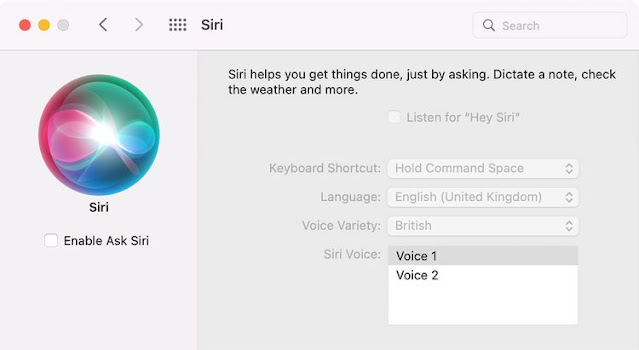 |
| Ảnh: makeuseof |
+ macOS sẽ yêu cầu bạn xác nhận lại hành động mà bạn có thể thực hiện bằng cách chọn Bật.
Bạn sẽ thấy biểu tượng Siri bật lên trong thanh menu trên cùng bên phải. Bạn có thể nhấp vào nút này, nhấn và giữ Cmd + Space hoặc chỉ cần nói Hey Siri để sử dụng Siri.
Nói to những gì bạn muốn đặt lời nhắc. Ví dụ: “Nhắc tôi tắt máy lạnh lúc 12 giờ đêm”.
Siri sẽ tạo lời nhắc và sẽ cảnh báo bạn vào thời điểm bạn đã chỉ định, hoạt động như một báo thức trên máy Mac của bạn.
2. Sử dụng ứng dụng Lời nhắc
Nếu không muốn sử dụng Siri, bạn có thể đặt báo thức làm lời nhắc từ chính ứng dụng lời nhắc. Sự khác biệt duy nhất là bạn sẽ cần nhập tên, ngày và giờ của lời nhắc thay vì yêu cầu Siri làm tất cả cho bạn.
Để đặt báo thức từ ứng dụng Lời nhắc:
+ Mở ứng dụng lời nhắc trên máy Mac của bạn.
+ Nhấp vào nút dấu cộng (+) ở góc trên bên phải để thiết lập lời nhắc mới.
+ Nhập tiêu đề của lời nhắc. Đánh dấu vào các tùy chọn cho Nhắc nhở vào một ngày và tại một thời điểm, sau đó chỉ định một ngày và giờ. Điều này sẽ phục vụ như một báo động. Thay vào đó, bạn cũng có thể chọn chỉ định một vị trí để kích hoạt cảnh báo.
Sau khi thiết lập, bạn sẽ thấy lời nhắc bật lên dưới dạng thông báo với âm thanh cảnh báo vào thời điểm bạn đã chỉ định.
3. Sử dụng ứng dụng của bên thứ ba để đặt báo thức
Nếu bạn muốn có một ứng dụng dành riêng cho báo thức của mình thay vì sử dụng ứng dụng Lời nhắc, hãy cân nhắc cài đặt ứng dụng của bên thứ ba. Các ứng dụng này có thể hoạt động như một ứng dụng báo thức hoặc hẹn giờ thích hợp, với âm thanh có thể tùy chỉnh.
Có rất nhiều tùy chọn có sẵn trên Mac App Store. Chúng tôi khuyên bạn nên sử dụng Wake Up Time (Miễn phí). Nó cho phép bạn dễ dàng và nhanh chóng thiết lập báo thức trên máy Mac của mình. Có nhiều âm thanh khác nhau mà bạn có thể sử dụng để báo thức.
Ngoài ra, còn có nhiều ứng dụng miễn phí khác, tất cả đều có các kiểu đồng hồ báo thức khác nhau để phù hợp với sở thích của bạn.




